在使用Word 2010办公软件的过程中,我们经常会遇到空白页,对此我整理了一篇删除空白页的方法汇总,希望对大家有帮助
方法1
1
如果空白页是最后一页,请将鼠标放在最后一页的第一行,按DEL键删除
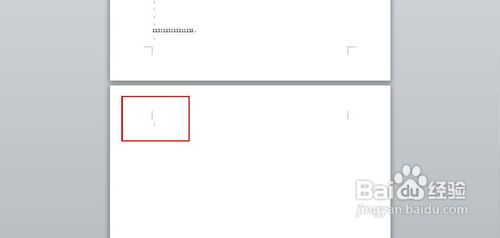 END
END方法2:插入表格后的空白页
1
首先需要选中空白页的段落标记

2
在空白页窗口鼠标右键,弹出的快捷菜单单击“段落”命令
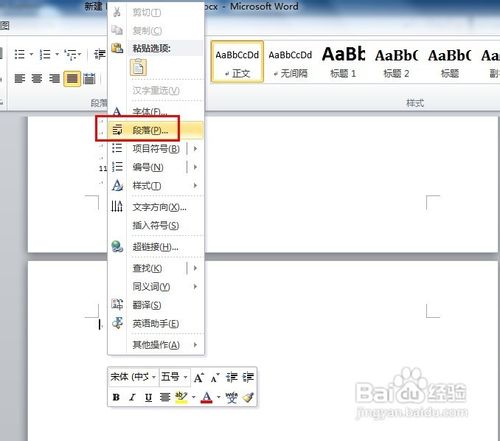
3
在“缩进和间距”选项卡,单击打开“行距”的下拉菜单,选择“固定值”,并设置值更改为“1磅”
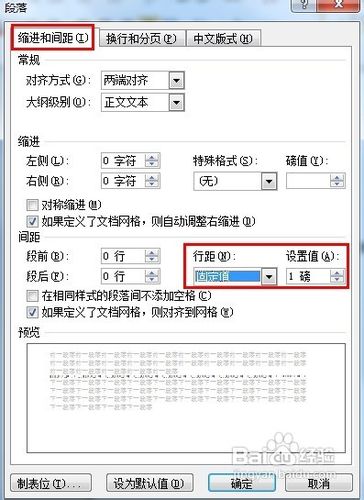 END
END方法3
1
在“开始”功能区单击“编辑”菜单中的“替换”按钮
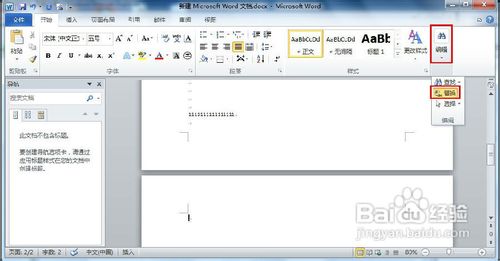
2
单击“更多”按钮,展开更多项目,单击打开“特效格式”的下拉菜单,选择“手动分页符”
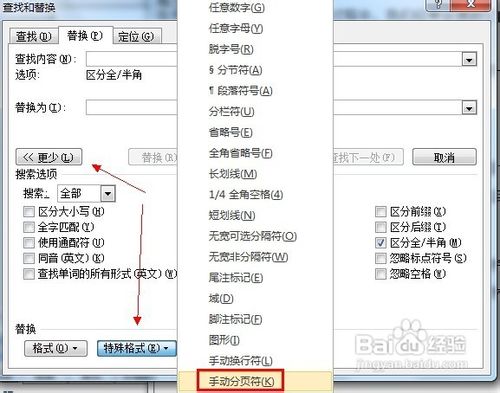
3
最后单击“全部替换”按钮
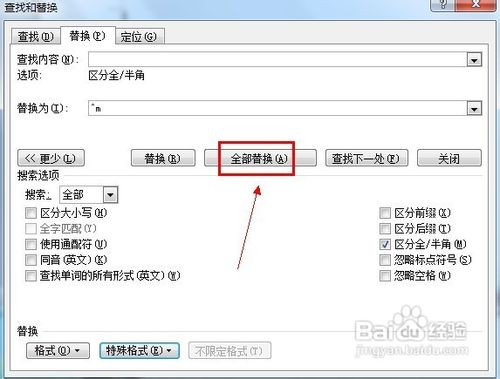 END
END方法4
1
如果是表格占据了一整页,导致回车在第二页删除不了,可以将页边距设小一点
2
切换到“页面布局”功能区,单击“页面设置”选项组中的启动对话框按钮

3
在“页边距”选项卡就可以调整上下的距离
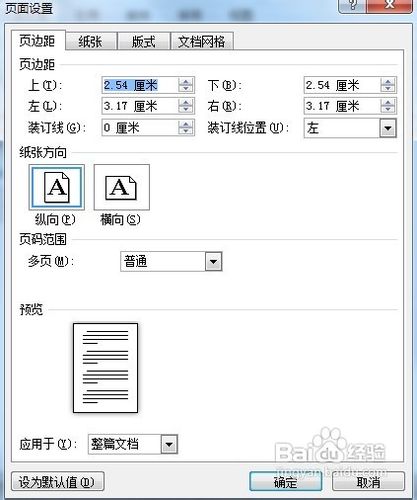 END
END注意事项
本经验适用于Word 2003、Word 2007、Word 2010
温馨提示:经验内容仅供参考,如果您需解决具体问题(尤其法律、医学等领域),建议您详细咨询相关领域专业人士。免责声明:本文转载来之互联网,不代表本网站的观点和立场。如果你觉得好欢迎分享此网址给你的朋友。转载请注明出处:https://www.i7q8.com/zhichang/6879.html

 微信扫一扫
微信扫一扫  支付宝扫一扫
支付宝扫一扫 
